Loading...
Layanan Google Play Store merupakan bagian terpenting dari Google Play Store yang biasa anda gunakan untuk mengunduh Aplikasi mapun Game....
Layanan Google Play Store merupakan bagian terpenting dari Google Play Store yang biasa anda gunakan untuk mengunduh Aplikasi mapun Game.
Tidak dipungkiri lagi bahwa Google Play Store menjadi market store aplikasi dan game yang sangat penting bagi para pengguna Android. Artinya, disaat pengguna perlu melakukan update pada aplikasi tertentu semisal Facebook ataupun WhatsApp maka Google Play Store adalah jembatannya.
Ketika Layanan Google Play bermasalah semisal memunculkan pesan error maka tentunya anda tidak dapat mengunduh aplikasi maupun game yang ada. Hal ini tentu membuat pengguna terhambat dalam melakukan aktifitas multitasking.
Pesan error “Layanan Google Play Terhenti” atau “Layanan Google Play Terus Berhenti” memang sering terjadi pada smartphone SAMSUNG, khususnya untuk tipe – tipe atau tahun lama.
Maka dari itu untuk mengatasi keluhan – keluhan yang dialami oleh para pengguna, berikut ulasan penyebab dan solusinya yang diharapkan dapat membantu.
Lihat Juga : 6 Cara Mengatasi WiFi Tidak Bisa Nyala di HP Android
Ada beberapa hal yang menjadikan Layanan Google Play bermasalah, dan berikut beberapa penyebab dan mungkin sedang anda alami saat ini.
Lihat Juga : 14 Cara Mengatasi Google Play Store Tidak Bisa Dibuka
Dari beberapa penyebab diatas, mungkin ada beberapa solusi yang bisa anda lakukan. Namun disini saya harapkan agar anda mengikuti step by step siapa tahu hanya dengan restart smartphone semuanya normal kembali tanpa harus reset smartphone.
Yang pertama, coba muat ulang smartphone SAMSUNG anda miliki. Cukup dengan cara ini diharapkan semuanya normal kembali. Bisa jadi masalahnya hanya karena memori penuh karena banyak aplikasi berjalan dibelakang layar.
Namun cara ini masih bersifat tidak pasti, adapun jika masih gagal silahkan coba metode berikutnya.
Selanjutnya, anda juga bisa membersihkan cache Google Play Store. Hal ini tentu akan sangat baik untuk penggunaan Google Play Store, khususnya pada memori dan file – file sampah.
Adapun untuk melakukannya, anda bisa simak langkah – langkahnya dibawah ini.

NOTE: Untuk metode diatas saya lakukan pada SAMSUNG Galaxy J7 Pro.
Lihat Juga : 11 Cara Membersihkan Cache Android
Selain Google Play Store, anda juga perlu membersihkan cache dari Layanan Google Play yang diharapkan aplikasi dapat normal kembali.


NOTE: Untuk contoh diatas saya lakukan pada SAMSUNG Galaxy J7 Pro.
Coba juga untuk memanfaatkan fitur nonaktifkan Google Play Store pada manajemen aplikasi sementara waktu. Yang kemudian nanti anda bisa nyalakan kembali.
Ini tujuannya untuk melakukan test pada penggunaan Google Play apakah normal atau tidak. Jika masalahnya hanya pada memori penuh, maka ini bisa teratasi. Anda bisa ikuti langkah – langkah dibawah ini untuk melakukannya.

NOTE: Untuk metode diatas saya lakukan pada SAMSUNG Galaxy J7 Pro.
Hapus data biasanya sangat efektif dalam mengatasi masalah error pada Layanan Google Play. Data yang terhapus diantaranya seperti basis data, data login, history, konfigurasi, dan lainnya.
Artinya, Layanan Google Play dan Google Play Store akan kembali secara default. Dan untuk melakukannya, anda bisa simak langkah – langkahnya dibawah ini.

NOTE: Untuk metode diatas saya lakukan pada SAMSUNG Galaxy J7 Pro.
Lihat Juga : Cara Menghapus Data Aplikasi Android
Selanjutnya, cobalah untuk melakukan update sistem ke versi terbaru. Siapa tahu dengan cara ini semua aplikasi bloatware yang sering bermasalah kembali normal. Semua bugs dan stabilitas sistem tentu akan terasa lebih baik dan maksimal.
Tapi hal ini hanya berlaku untuk anda yang belum melakukan update dan tersedia versi terbaru saat ini, jika tidak maka anda bisa abaikan metode ini.

NOTE: Untuk metode diatas saya lakukan pada SAMSUNG Galaxy J7 Pro.
Ketika solusi yang saya berikan diatas tidak dapat mengatasi masalah sama sekali, maka hal lain yang bisa dilakukan hanya dengan reset smartphone. Sebenarnya, melakukan hal ini bukanlah langkah yang tepat karena semua aplikasi akan terhapus, terkecuali bloatware.
Anda perlu melakukan backup pada semua data yang anda miliki seperti dokumen, foto, video, dan lainnya. Dan untuk melakukannya, anda bisa lihat contohnya dibawah ini.

NOTE: Untuk metode diatas saya lakukan pada SAMSUNG Galaxy J7 Pro.
Lihat Juga : Cara Factory Reset Android
Selain reset, cobalah untuk melakukan flashing ulang sistem. Anda bisa temukan metode ini dimanapun anda mau, bisa searching, forum, social media, YouTube, dan lainnya. Ada banyak metode flashing yang dapat anda ikuti, bisa via Recovery atau PC.
Nantinya, anda membutuhkan tools-tools tertentu seperti USB, desktop, sofware flashing, firmware, dan lainnya. Semoga berhasil!!
Lihat Juga : Download Firmware Samsung Lengkap
Itulah beberapa solusi sederhana yang dapat anda ikuti dalam mengatasi masalah error Layanan Google Play terus berhenti, semoga dapat membantu.
Solusi ini dapat anda coba pada banyak tipe SAMSUNG seperti Galaxy J2, J3, J4, J5, J6, J7, J8, A3, A5, A7, A8, dan lainnya yang masih banyak lagi. Bagikan artikel ini ke social media, forum facebook, atau lainnya supaya lebih bermanfaat.
Tulis pertanyaan, kritik, dan saran anda melalui kolom komentar supaya saya dapat membaca dan membalasnya.
Terima kasih dan selamat mencoba!!